.Single.Post-Author, Pengarang : Konstantinos tsoukalas, dikemaskini terakhir : 12 Jun, 2025
Jika nama komputer Windows 11/10 anda tidak muncul Nama komputer muncul dalam penjelajah rangkaian komputer lain, ia tidak muncul pada anda. (Isu ini mula-mula ditemui di Windows 10 dan masih wujud di Windows 11.)”PC1″&”PC2″. Pada masa yang sama komputer”PC1″&”PC2″boleh”melihat”nama komputer kami di penjelajah rangkaian mereka.
Sebab: Masalahnya disebabkan kerana” fungsi penemuan sumber penemuan sumber (fDRespub)”, yang bertanggungjawab untuk menemui komputer di rangkaian, tidak berfungsi dengan baik dan mesti dimulakan semula untuk memaparkan nama komputernya. Isu. Untuk melakukan ini:
1. src=”https://www.wintips.org/wp-content/uploads/2024/10/image_thumb10_thumb-1.png”width=”422″height=”218″>
3. Klik kanan pada penerbitan sumber “Penemuan Sumber Penemuan (FDReSpub)” dan pilih Restart . ketinggian=”402″>
4. Kemudian buka File Explorer , klik pada rangkaian dan anda akan melihat nama komputer anda dalam senarai komputer rangkaian. Untuk penyelesaian ini, ikuti arahan pada kaedah-3 di bawah.
Kaedah 2. Mulakan semula perkhidmatan”FDRespub”menggunakan fail batch.
Untuk melakukan ini:
1. Buka notepad dan copy & paste perintah di bawah:
powerShell.exe restart-service-name fDRespub SRC=”https://www.wintips.org/wp-content/uploads/2024/10/image_thumb-173.png”width=”632″height=”242″> dalam tetingkap Simpan sebagai :
Klik pada desktop di sebelah kiri (untuk menyimpan fail batch pada desktop anda). Tukar simpan sebagai jenis ke: semua fail (*.*). Taip sebagai Nama fail : “fDrespub.bat” Klik Simpan dan kemudian 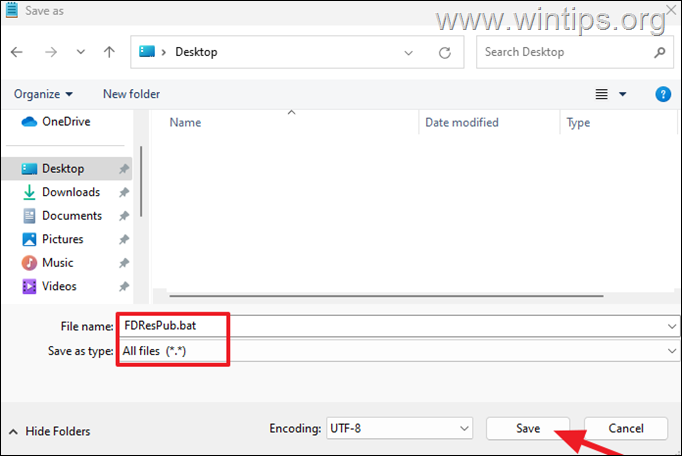
3. mulai sekarang, apabila anda perlu menunjukkan nama komputer anda di File Explorer > Network , hanya klik kanan pada fail” fdrespub.bat” dan pilih Run sebagai pentadbir. *
* Nota: Perlu diingat bahawa kaedah ini berfungsi buat sementara waktu dan selepas beberapa minit nama komputer anda akan hilang lagi dari penjelajah rangkaiannya sendiri. Untuk penyelesaiannya, ikuti arahan pada kaedah-3 di bawah.
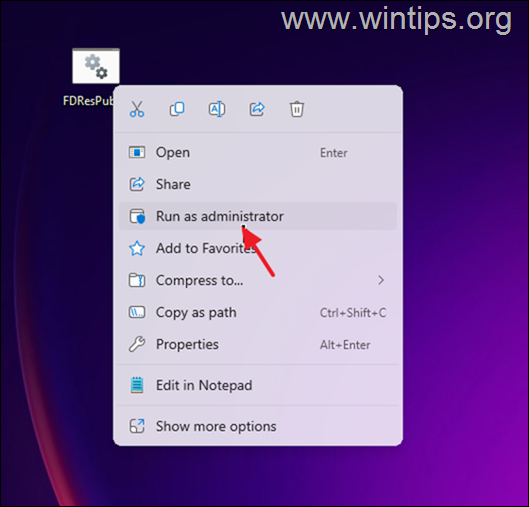
Satu lagi penyelesaian untuk membetulkan masalah adalah untuk memulakan semula perkhidmatan FDReSpub secara automatik setiap 1 minit melalui penjadual tugas. Jika anda ingin melakukan ini, lakukan perkara berikut. pada tab’ umum ‘:
a. Namakan tugas baru sebagai” fDRespub restart “
b. Tetapkannya ke berjalan dengan keistimewaan tertinggi
c. Klik Tukar Pengguna atau Kumpulan .
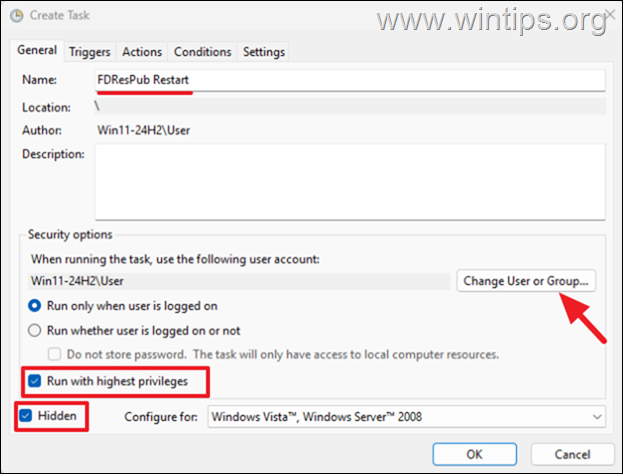 System “dan klik ok. ‘ pencetus ‘tab dan klik baru. Pilihan’ Edit Trigger ‘, pilih ke:
System “dan klik ok. ‘ pencetus ‘tab dan klik baru. Pilihan’ Edit Trigger ‘, pilih ke:
Mulailah tugas: pada jadual Ulangi setiap: taip “1 minit” selama tempoh: src=”https://www.wintips.org/wp-content/uploads/2024/10/image_thumb43_thumb.png”width=”583″height=”513″>
src=”https://www.wintips.org/wp-content/uploads/2024/10/image_thumb44_thumb.png”width=”627″height=”474″> c: \ windows \ system32 \ cmd.exe in tambah argumet (pilihan) medan, jenis: /c”powerShell.exe restart-service-name fdRespub” src=”https://www.wintips.org/wp-content/uploads/2024/10/image_thumb39_thumb-2.png”width=”445″height=”494″> 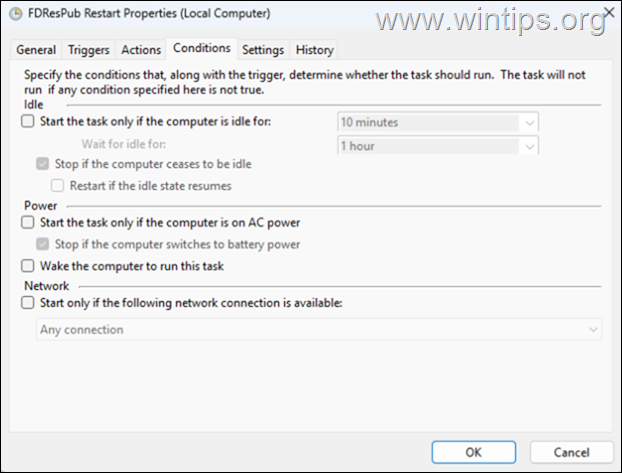 Benarkan tugas dijalankan atas permintaan. Jika tugas yang sedang berjalan tidak berakhir apabila diminta, paksa untuk berhenti.
Benarkan tugas dijalankan atas permintaan. Jika tugas yang sedang berjalan tidak berakhir apabila diminta, paksa untuk berhenti.
6b. Apabila selesai klik ok.
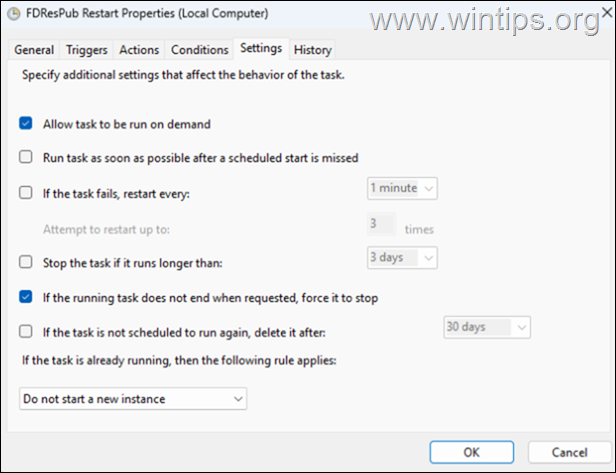 Komputer.
Komputer.
8. Selepas memulakan semula, buka File Explorer dan klik Network . Selepas satu (1) minit anda akan melihat nama komputer anda muncul bersama-sama dengan semua komputer lain di rangkaian.
Itu sahaja! Kaedah mana yang bekerja untuk anda?
Beritahu saya jika panduan ini telah membantu anda dengan meninggalkan komen anda mengenai pengalaman anda. Sila suka dan kongsi panduan ini untuk membantu orang lain.
Jika artikel ini berguna untuk anda, sila pertimbangkan untuk menyokong kami dengan membuat sumbangan. Malah $ 1 boleh membuat perbezaan yang besar bagi kami dalam usaha kami untuk terus membantu orang lain sambil mengekalkan laman web ini secara percuma: